O Windows Media Player é o tocador padrão pré-instalado em computadores com Windows. O software consegue suprir as necessidades mais básicas do usuário, como o suporte a legendas em filmes e séries, nas versões 7 e 8 do sistema operacional. Veja como ativar esse recurso no WMP, neste tutorial.
OneDrive: saiba como usar a nuvem da Microsoft
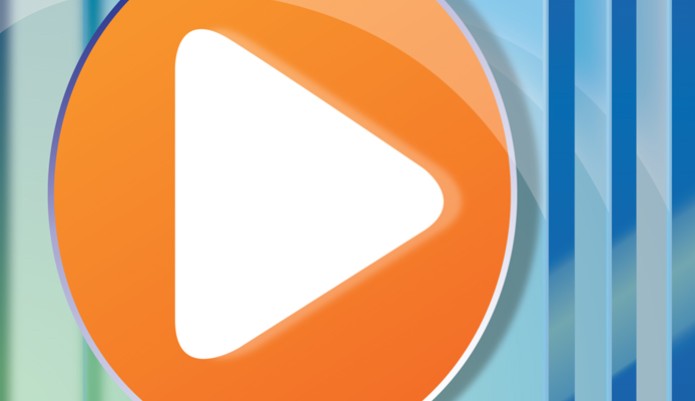 Aprenda como colocar legendas no Windows Media Player (Foto: Divulgação/Microsoft)
Aprenda como colocar legendas no Windows Media Player (Foto: Divulgação/Microsoft)Antes de tudo, certifique-se de que o filme e a legenda estejam salvos na mesma pasta do computador. Depois, garanta que os nomes dos arquivos sejam exatamente os mesmos, à exceção do formato. Exemplo: filme em WMV ou MP4 e legenda em SRT. É possível que, nessas condições, o Windows Media Player já consiga rodar as legendas junto ao vídeo, mas, em caso de problemas, siga as dicas abaixo.
Configurando o Windows Media Player
Passo 1. Abra o Windows Media Player;
Passo 2. Clique na barra superior da janela com o botão direito do mouse e navegue para Reproduzir. Em seguida selecione "Letras, legendas e subtítulos";
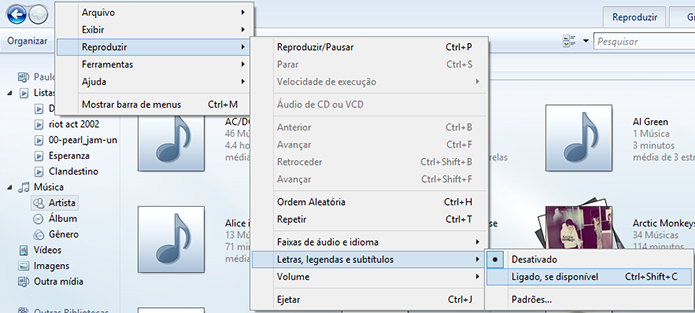 Acesse as configurações de legenda do Windows Media Player (Foto: Reprodução/Paulo Alves)
Acesse as configurações de legenda do Windows Media Player (Foto: Reprodução/Paulo Alves)Passo 3. Escolha a opção “Ligado, se disponível”;
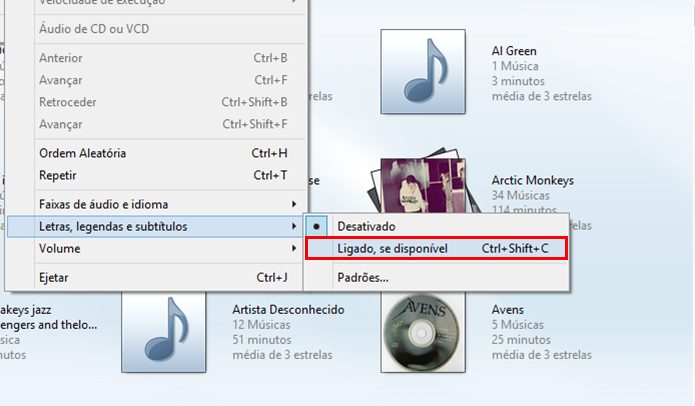 Ative as legendas (Foto: Reprodução/Paulo Alves)
Ative as legendas (Foto: Reprodução/Paulo Alves)Passo 4. Abra o filme no Windows Media Player e observe a legenda rodar junto com a mídia.
Usando Direct VobSub
Há casos em que os usuários não conseguem rodar vídeos com legendas no Windows Media Player, mesmo que o recurso esteja habilitado no programa. Mas, há uma alternativa: baixar o DirectVobSub. Veja como usá-lo.
Passo 1. Baixe o DirectVobSub no TechTudo Downloads;
Passo 2. Descompacte o arquivo ZIP;
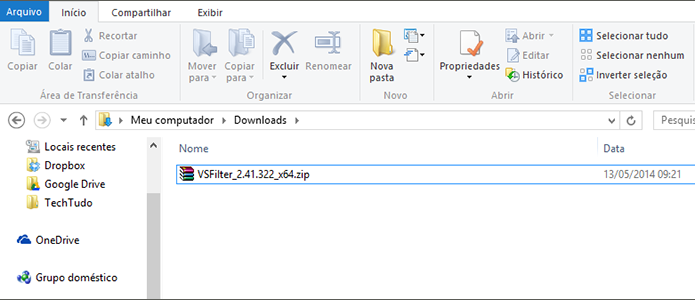 O arquivo do DirectVobSub vem zipado (Foto: Reprodução/Paulo Alves)
O arquivo do DirectVobSub vem zipado (Foto: Reprodução/Paulo Alves)Passo 3. Execute o arquivo EXE como "Administrador", clicando com o botão direito do mouse sobre o item e escolhendo a opção adequada. Siga os passos na tela para instalar o programa;
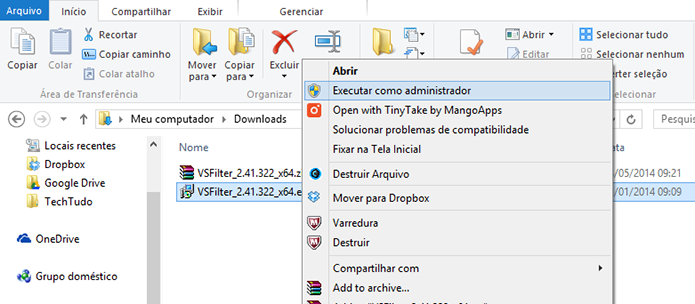 Instale o DirectVobSub (Foto: Reprodução/Paulo Alves)
Instale o DirectVobSub (Foto: Reprodução/Paulo Alves)Passo 4. Mude a extensão do arquivo de legenda de SRT para SUB. Essa providência é mais uma medida de segurança, pois há chances de que o Windows Media Player rode as legendas em SRT após a instalação do DirectVobSub.
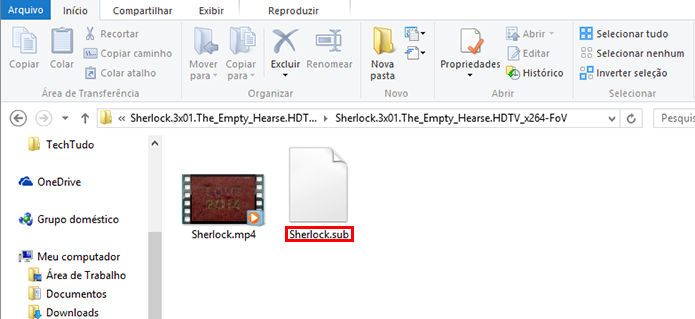 Torne a legenda compatível com o DirectVobSub (Foto: Reprodução/Paulo Alves)
Torne a legenda compatível com o DirectVobSub (Foto: Reprodução/Paulo Alves)Pronto. Agora está pronto para utilizar o Windows Media Player para rodar vídeos com legenda no computador. Mas, como o procedimento só vale para Windows 7 e 8, vale lembrar que há boas opções gratuitas de players de vídeo no mercado, como o VLC – ele suporta legendas de forma nativa: basta que vídeo e arquivo SRT estejam na mesma pasta.
Como criar uma playlist no Windows Media Player? Confira no Fórum do TechTudo.
Até o próximo Melhor do Planeta
Fonte: http://www.techtudo.com.br/dicas-e-tutoriais/noticia/2014/05/como-colocar-legenda-no-windows-media-player.html

0 comentários:
Postar um comentário